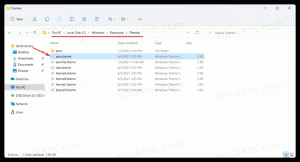Włącz Zniszcz profil przy zamknięciu przeglądarki w Google Chrome
Jak włączyć Destroy Profile przy zamknięciu przeglądarki w Google Chrome
Chrome, aby zużywać mniej pamięci, zwalniając nieużywane profile z pamięci. Google pracuje nad ulepszeniami zużycia pamięci w przeglądarce Chrome. Jednym z jego długotrwałych problemów jest to, że profile użytkowników załadowane w przeglądarce pozostają w pamięci, nawet jeśli zamkniesz instancję Chrome, która była powiązana z tym profilem. Teraz przeglądarka oferuje opcję rozwiązania problemu.
Posiadanie wielu profili w przeglądarce jest naprawdę przydatne. Pozwalają rozróżniać profile dla bankowości, prywatnych rzeczy i ogólnego przeglądania. Domyślnie Chrome załaduje ostatnio używany profil.
Google Chrome zawiera szereg narzędzi do zarządzania profilami. Posiada ikonę użytkownika na pasku narzędzi, która umożliwia zarządzanie profilami i przełączanie się między nimi.
Istnieje również eksperymentalna opcja selektora profili że możesz włączyć i wybrać żądany profil po uruchomieniu przeglądarki.
Także, większość przeglądarek opartych na Chromium umożliwia określenie profilu do użycia, ale wymaga to argumentów wiersza poleceń. Oto krótki przykład dla Chrome i Chromium:
chrome.exe --profile-directory="Domyślnie"
Posiadanie wielu profili w pamięci RAM jest trochę niechcianym zachowaniem.
Począwszy od wersji v88.0.4294.0 Google Chrome Canary ma „Zniszcz profil przy zamknięciu przeglądarki” funkcja, która po włączeniu niszczy nieużywane profile z pamięci komputera i zwalnia ich Surowce. To rozwiązuje powyższy problem. Ta funkcja jest jednak eksperymentalna i należy ją włączyć ręcznie. Oto jak.
Ostrzeżenie: postępuj ostrożnie. Funkcje eksperymentalne są nadal eksperymentalne i mogą mieć nieoczekiwane skutki uboczne. Ponadto Chrome Canary nie jest przeznaczony do codziennego kierowania.
Aby włączyć niszczenie profilu po zamknięciu przeglądarki w Google Chrome,
- Otwórz Google Chrome.
- Rodzaj
chrome://flagi/#destroy-profile-on-browser-closew pasku adresu i naciśnij klawisz Enter. - Wybierz Włączony z rozwijanego menu obok Zniszcz profil po zamknięciu przeglądarki opcję włączenia tej funkcji.
- Uruchom ponownie przeglądarkę.
Skończyłeś. Notatka: Ustawienie flagi na Wyłączone jest równy opcji domyślnej od teraz i nie aktywuje jej.
Od teraz Chrome zwalnia profile z pamięci po zamknięciu okna profilu.
Kilka innych interesujących funkcji do wypróbowania to
- Włącz funkcję wyszukiwania kart w Google Chrome
- Włącz lub wyłącz przewijalny pasek kart w Google Chrome
- Nazwij poszczególne okna w Google Chrome
Otóż to.